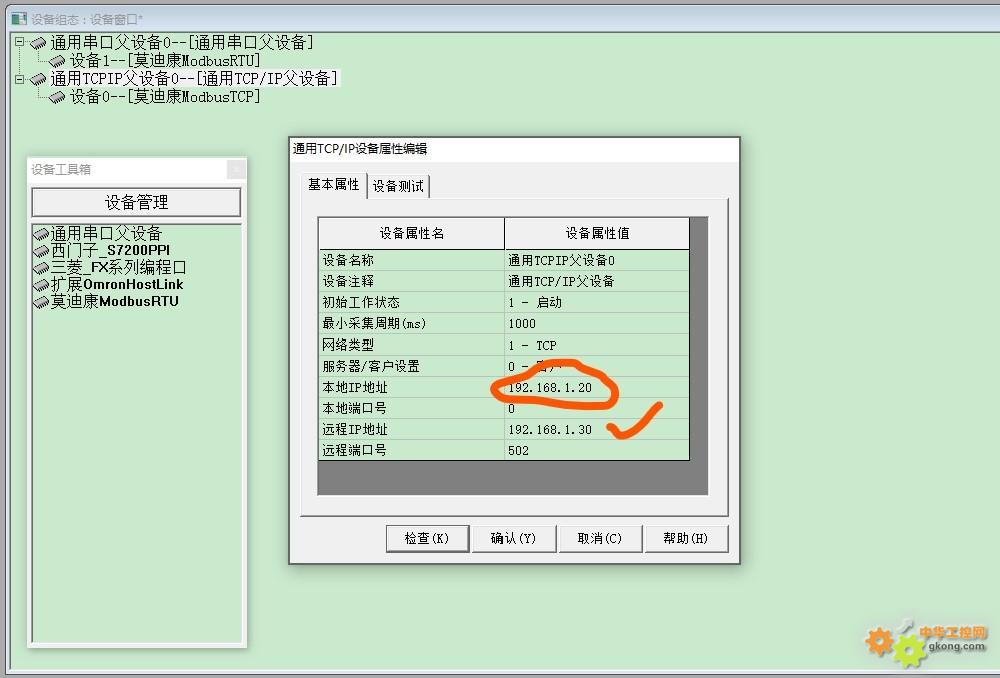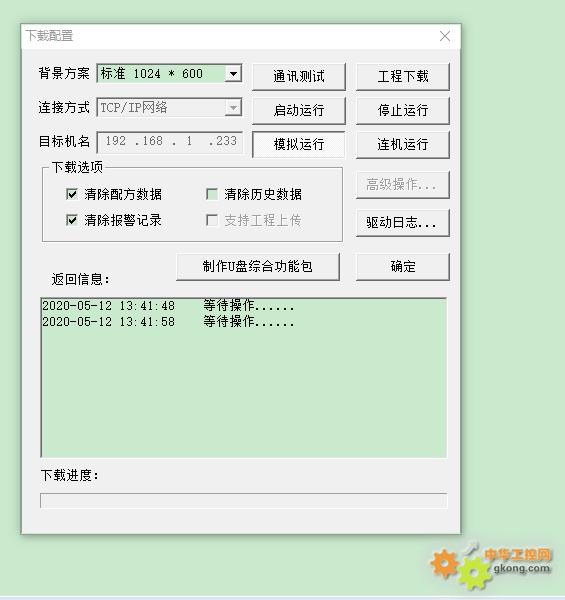发表于:2020/5/12 13:54:46
#0楼
通过上个帖子的配置,触屏就可以和施耐德PLC通讯了。硬件连接方法也比较简单,市面上没有专为施耐德PLC定制的电缆,也不需要,可以自制或者用一根到S7-200PLC的电缆,切掉连200的九针头,里面就两根线,就是RS485的AB了,我用的线正好是红接负,黑接正,如果不同的话反一下,接地或屏蔽可以不接,一头接地就好了。
有硬件的时候调试比较方便,其实没有硬件也可以做好调试,而且,有多种仿真组合,尝试一下也挺有意思。
1. 真触摸屏 接 仿真 PLC
施耐德的Machine Expert Basic 中带的仿真PLC是TCP-Modbus接口的,所以你需要在触摸屏中使用TCP父设备,并设置好本地(触摸屏)的IP地址,和运行仿真PLC的计算机的IP地址(远程),如下图:
用TCP调试完,如果真PLC是以太网口的,直接改下IP就可以了,还是很方便的。如果是串口通讯,需要再设置相应的串口通讯配置,但这时候可以不删除TCP驱动设置,只要把父设备的初始工作状态设置成为停止,即可,这样以后还可以继续仿真,切换也很方便。
2. 仿真触摸屏 连 仿真PLC
仿真触摸屏连仿真PLC,仍然是使用TCP设备,所以只要把驱动父设备的本地ip改成PC的IP地址就可以了,当然也可以使用127.0.0.1,这样在哪个PC上都能用。
下载的时候,直接选模拟运行,不用管IP地址:
这样,在办公室,仅用PC就可以完成项目开发。
3. 仿真触摸屏连真PLC
这种方法仍然要使用TCP驱动,区别在于本地IP地址要设成PC的IP地址,远程IP设成PLC的IP地址。
因为我的笔记本没有串口,没试过仿真触摸屏可不可以通过串口可不可以连接真PLC,有条件的同学可以试一下。这样其实我们几乎测试了各种组合,其实核心点就是一下几个:
1. 仿真PLC只支持TCP连接, TCP的端口号是502;
2. 本地IP地址是以太网连接的“起点”,远程IP是TCP连接的“目的地”,就是PLC地址,一定要设置对,而且在同一网段;
3. 串口通讯触摸屏的485端口是COM2,通讯参数要和PLC程序里设置一致;
4. 触摸屏对于寄存器地址的定义是采用0,1,3,4的方法,而且起始地址是1
这些核心点不错就没问题。
有硬件的时候调试比较方便,其实没有硬件也可以做好调试,而且,有多种仿真组合,尝试一下也挺有意思。
1. 真触摸屏 接 仿真 PLC
施耐德的Machine Expert Basic 中带的仿真PLC是TCP-Modbus接口的,所以你需要在触摸屏中使用TCP父设备,并设置好本地(触摸屏)的IP地址,和运行仿真PLC的计算机的IP地址(远程),如下图:
用TCP调试完,如果真PLC是以太网口的,直接改下IP就可以了,还是很方便的。如果是串口通讯,需要再设置相应的串口通讯配置,但这时候可以不删除TCP驱动设置,只要把父设备的初始工作状态设置成为停止,即可,这样以后还可以继续仿真,切换也很方便。
2. 仿真触摸屏 连 仿真PLC
仿真触摸屏连仿真PLC,仍然是使用TCP设备,所以只要把驱动父设备的本地ip改成PC的IP地址就可以了,当然也可以使用127.0.0.1,这样在哪个PC上都能用。
下载的时候,直接选模拟运行,不用管IP地址:
这样,在办公室,仅用PC就可以完成项目开发。
3. 仿真触摸屏连真PLC
这种方法仍然要使用TCP驱动,区别在于本地IP地址要设成PC的IP地址,远程IP设成PLC的IP地址。
因为我的笔记本没有串口,没试过仿真触摸屏可不可以通过串口可不可以连接真PLC,有条件的同学可以试一下。这样其实我们几乎测试了各种组合,其实核心点就是一下几个:
1. 仿真PLC只支持TCP连接, TCP的端口号是502;
2. 本地IP地址是以太网连接的“起点”,远程IP是TCP连接的“目的地”,就是PLC地址,一定要设置对,而且在同一网段;
3. 串口通讯触摸屏的485端口是COM2,通讯参数要和PLC程序里设置一致;
4. 触摸屏对于寄存器地址的定义是采用0,1,3,4的方法,而且起始地址是1
这些核心点不错就没问题。